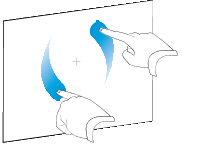|
|
Software educacional 2013 |
Encontram-se aqui: Ajuda básica > Introdução ao software SMART Notebook > Criando e trabalhando com objetos básicos > Girando objetos
Girando objetos
Você pode girar objetos em uma página ao usar a alça de rotação ou o gesto de rotação (se o produto interativo oferecer suporte a gestos multitoque).
Observações
-
Não será possível redimensionar um objeto caso ele esteja bloqueado (consulte Bloqueando objetos).
-
Não é possível girar tabelas.
Usando a alça de rotação
Para girar um objeto
Para girar vários objetos
Usando o gesto de rotação
Para girar um objeto em torno de seu centro
Para girar um objeto pelo canto
Para girar vários objetos